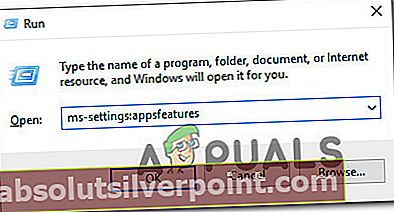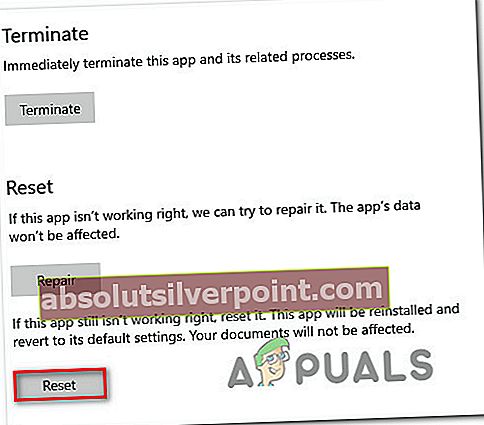Ο κωδικός σφάλματος iTunes -50 (Παρουσιάστηκε άγνωστο σφάλμα) εμφανίζεται για ορισμένους χρήστες κάθε φορά που προσπαθούν να πραγματοποιήσουν λήψη από το iTunes ή να συγχρονίσουν με τη συσκευή iPod, iPad ή iPhone χρησιμοποιώντας υπολογιστή Windows. Αυτό το πρόβλημα επιβεβαιώνεται ότι παρουσιάζεται σε Windows 7, Windows 8.1 και Windows 10.

Όπως αποδεικνύεται, υπάρχουν δύο κύριες αιτίες που θα καταλήξουν να παράγουν τον κωδικό σφάλματος σε υπολογιστές με Windows:
- Παρεμβολή AV τρίτων - Εάν χρησιμοποιείτε μια σουίτα τρίτου μέρους όπως το Norton ή το Panda Global Protection, πιθανότατα η απόπειρα iTunes να επικοινωνήσει με τον εξωτερικό διακομιστή αποκλείεται λόγω ψευδώς θετικού. Σε αυτήν την περίπτωση, θα πρέπει να μπορείτε να διορθώσετε το πρόβλημα απενεργοποιώντας την προστασία σε πραγματικό χρόνο ενώ συγχρονίζετε τη συσκευή σας Apple μέσω iTunes.
- Κατεστραμμένη εγκατάσταση iTunes - Εάν πραγματοποιήσατε πρόσφατα μια σάρωση AV που κατέληξε σε καραντίνα ορισμένων στοιχείων που ανήκουν στο iTunes, πιθανότατα η διαδικασία συγχρονισμού αποτυγχάνει λόγω ορισμένων κατεστραμμένων ή ελλιπών αρχείων. Σε αυτήν την περίπτωση, θα πρέπει να επανεγκαταστήσετε το iTunes από το μηδέν και να δείτε εάν αυτό επιλύει το πρόβλημα.
Μέθοδος 1: Απενεργοποίηση AV τρίτου μέρους (εάν υπάρχει)
Εάν χρησιμοποιείτε μια σουίτα τρίτου μέρους όπως το Norton (AV + Firewall) ή το Panda Global Protection, πιθανότατα αντιμετωπίζετε μια υπερπροστατευτική σουίτα που εμποδίζει τις επικοινωνίες με το iTunes διακοπής λόγω ψευδώς θετικού.
Εάν αυτό το σενάριο ισχύει, θα πρέπει να μπορείτε να διορθώσετε αυτό το πρόβλημα απενεργοποιώντας τη σουίτα τρίτου μέρους ενώ εκτελείτε την ενέργεια στο iTunes. Φυσικά, αυτή η διαδικασία θα είναι διαφορετική ανάλογα με τη σουίτα τρίτων που χρησιμοποιείτε.
Ωστόσο, στις περισσότερες περιπτώσεις, θα μπορείτε να απενεργοποιήσετε την προστασία σε πραγματικό χρόνο απευθείας από το μενού της γραμμής δίσκων. Απλώς κάντε δεξί κλικ στο εικονίδιο AV και αναζητήστε μια επιλογή που σας επιτρέπει να απενεργοποιήσετε τη σύνδεση σε πραγματικό χρόνο.

Μόλις καταφέρετε να απενεργοποιήσετε την προστασία σε πραγματικό χρόνο, ανοίξτε ξανά το iTunes και επαναλάβετε την ενέργεια που προκάλεσε τον κωδικό σφάλματος -50 στο iTunes.
Σημείωση: Εάν χρησιμοποιείτε ένα AV τρίτου μέρους που περιλαμβάνει ένα στοιχείο τείχους προστασίας, η απενεργοποίηση της προστασίας σε πραγματικό χρόνο πιθανότατα δεν θα είναι αρκετή. Σε αυτήν την περίπτωση, ίσως χρειαστεί απεγκαταστήστε τη σουίτα AV και καταργήστε τα υπόλοιπα αρχεία για να ολοκληρώσετε τη λειτουργία.
Εάν αυτό το σενάριο δεν ισχύει ή έχετε ήδη απενεργοποιήσει τη σουίτα τρίτων χωρίς βελτίωση, μεταβείτε στην επόμενη μέθοδο παρακάτω.
Μέθοδος 2: Επανεγκατάσταση του iTunes
Σύμφωνα με ορισμένους χρήστες που επηρεάζονται, αυτό το ζήτημα μπορεί επίσης να διευκολυνθεί από κάποιο είδος διαφθοράς που προέρχεται από το φάκελο εγκατάστασης του iTunes. Σε αυτήν την περίπτωση, η επανεγκατάσταση του προγράμματος ή της εφαρμογής iTunes θα σας επιτρέψει να διαγράψετε το -50 κωδικός σφάλματος και χρησιμοποιήστε το πρόγραμμα κανονικά.
Στις περισσότερες περιπτώσεις, αυτό το ζήτημα αναφέρεται ότι προέκυψε αφού ένα AV κατέληξε σε καραντίνα ορισμένων στοιχείων που ανήκουν στην κύρια εφαρμογή iTunes ή σε εξαρτήσεις όπως η εφαρμογή Bonjour.
Ωστόσο, λάβετε υπόψη ότι ανάλογα με τον τύπο της εφαρμογής iTunes που χρησιμοποιείτε (επιτραπέζιος υπολογιστής ή UWP), η επιδιόρθωση θα είναι διαφορετική. Εάν χρησιμοποιείτε την εφαρμογή για υπολογιστές, θα πρέπει να χρησιμοποιήσετε το Προγράμματα και χαρακτηριστικά μενού για να κάνετε την κατάργηση εγκατάστασης με μη αυτόματο τρόπο και, στη συνέχεια, κατεβάστε ξανά το πρόγραμμα από τα επίσημα κανάλια.
Ωστόσο, εάν χρησιμοποιείτε το UWP (Καθολική πλατφόρμα Windows)Έκδοση iTunes των Windows 10, μπορείτε να διορθώσετε αυτό το ζήτημα απλώς επαναφέροντας την εφαρμογή μέσω του Windows Store.
Ανάλογα με το σενάριο στο οποίο βρίσκεστε, ακολουθήστε τον δευτερεύοντα οδηγό που ισχύει για την έκδοση iTunes που χρησιμοποιείτε αυτήν τη στιγμή:
A. Επανεγκατάσταση της έκδοσης UWP του iTunes (Μόνο για Windows 10)
- Ανοίξτε ένα Τρέξιμο πλαίσιο διαλόγου πατώντας Πλήκτρο Windows + R. Στη συνέχεια, πληκτρολογήστε "Ms-settings: appsfeatures"και πατήστε Εισαγω για να ανοίξετε το Εφαρμογές και δυνατότητες καρτέλα του Ρυθμίσεις εφαρμογή.
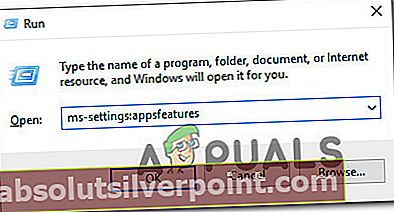
- μεσα στην Εφαρμογές και δυνατότητες μενού των Windows 10, προχωρήστε και χρησιμοποιήστε τη λειτουργία αναζήτησης για αναζήτηση «ITunes». Στη συνέχεια, από τη λίστα αποτελεσμάτων, κάντε κλικ στο Προχωρημένες επιλογές υπερσύνδεσμος κάτω iTunes.

- Μόλις μπείτε στο Σύνθετο μενού μελωδιών, μετακινηθείτε προς τα κάτω μέχρι το Επαναφορά καρτέλα κοντά στο κάτω μέρος του παραθύρου.
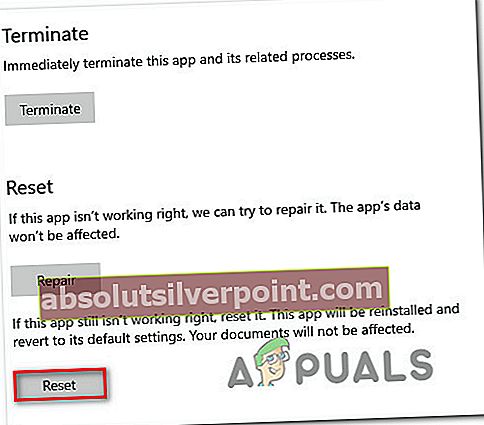
- Στο μήνυμα επιβεβαίωσης, κάντε κλικ στο Επαναφορά για άλλη μια φορά, τότε περιμένετε να ολοκληρωθεί η λειτουργία.
Σημείωση: Κατά τη διάρκεια αυτής της διαδικασίας, το iTunes θα επανέλθει στην αρχική κατάσταση και κάθε σχετικό στοιχείο θα ξαναρχίσει.
- Αφού ολοκληρωθεί η λειτουργία, ξεκινήστε ξανά το iTunes και δείτε αν το πρόβλημα έχει πλέον επιλυθεί.
Β. Επανεγκατάσταση της έκδοσης Desktop του iTunes
- Τύπος Πλήκτρο Windows + R για να ανοίξετε ένα Τρέξιμο κουτί διαλόγου. Στη συνέχεια, πληκτρολογήστε «Appwiz.cpl» μέσα στο πλαίσιο κειμένου και πατήστε Εισαγω για να ανοίξετε το Προγράμματα και χαρακτηριστικά μενού.

- Μόλις μπείτε στο Προγράμματα και χαρακτηριστικά οθόνη, μετακινηθείτε προς τα κάτω στη λίστα εφαρμογών και, στη συνέχεια, κάντε δεξί κλικ στο iTunes εφαρμογή και κάντε κλικ στο Κατάργηση εγκατάστασης. Στη συνέχεια, ακολουθήστε τις οδηγίες στην οθόνη για να ολοκληρώσετε την κατάργηση της εγκατάστασης.
- Μόλις καταργηθεί η εγκατάσταση του κύριου μήλου iTunes, προχωρήστε και απεγκαταστήστε τα σχετικά στοιχεία. Για να βεβαιωθείτε ότι δεν θα χάσετε τίποτα, φιλτράρετε το Προγράμματα & αρχεία λίστα κάνοντας κλικ στο Εκδότης στήλη.
- Στη συνέχεια, προχωρήστε και απεγκαταστήστε όλα όσα έχουν υπογραφεί Apple .Inc. Μόλις καταργηθεί η εγκατάσταση κάθε σχετικού υποσυστήματος, επανεκκινήστε το μηχάνημά σας και περιμένετε να ολοκληρωθεί η επόμενη εκκίνηση.
- Αφού ο υπολογιστής σας εκκινήσει αντίγραφα ασφαλείας, μεταβείτε στη σελίδα λήψης του iTunes και αναζητήστε την τελευταία έκδοση των Windows (κάτω Ψάχνετε για άλλες εκδόσεις)

- Μόλις ολοκληρωθεί η λήψη του εκτελέσιμου, ακολουθήστε τις οδηγίες στην οθόνη για να εγκαταστήσετε την τελευταία έκδοση του iTunes στον υπολογιστή σας.

- Επανεκκινήστε τον υπολογιστή σας και εκκινήστε το iTunes μόλις ολοκληρωθεί η επόμενη εκκίνηση για να δείτε εάν το πρόβλημα έχει πλέον επιλυθεί.